分享5个照片分辨率大小修改方法,手机和电脑都能操作,不论是调高还是调低都不是问题,操作简单,有需要可以去试试~
1、一键抠图一款手机多功能修图APP,支持图片抠图、编辑、拼图、格式转换、压缩、照片修复、证件照制作等多个功能,使用起来非常简单。
打开之后,我们可以在【工具】-【照片修复】中找到【无损放大】功能,它可以放大图片的分辨率大小,支持2、3、4倍放大照片。
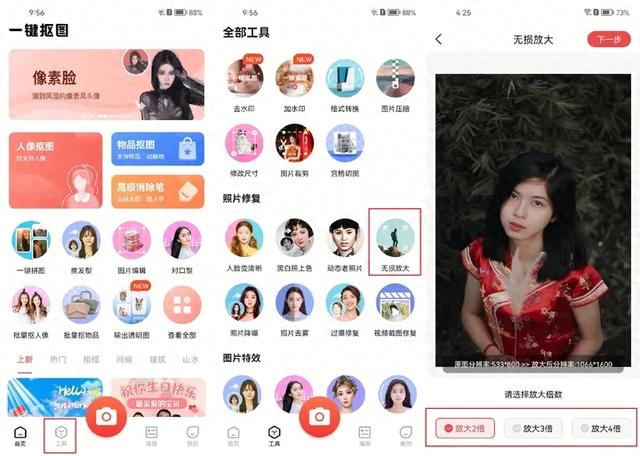
放大之后也不会对照片的清晰度造成影响。
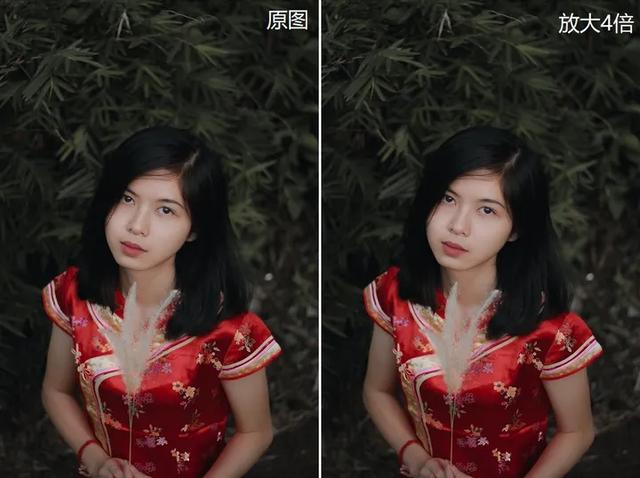
上面的操作适用于照片像素放大的情况使用,当需要调低照片分辨率大小时,我们可以在【工具】-【修改尺寸】中选择等比修改宽高,通过比例调整可以直接在图片上预览到调整前后的分辨率大小哦。
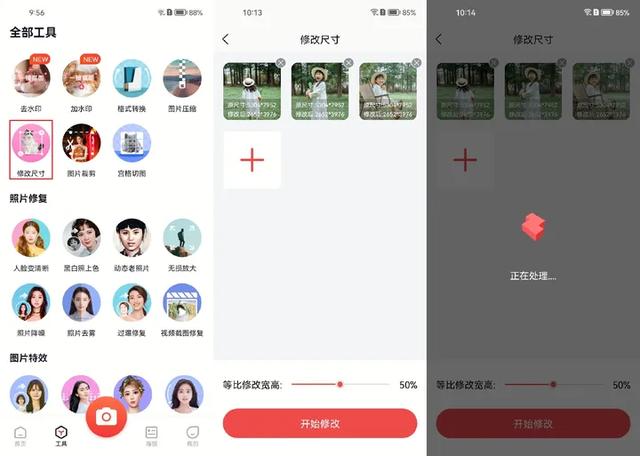 2、snapseed
2、snapseed一个谷歌推出的图片编辑软件,功能非常丰富,包括包括亮度、环境、对比度、饱和度、白平衡、锐化等,支持拉伸、旋转、剪裁等等,深受摄影爱好者的喜爱。
用它就可以调整照片的分辨率和大小,打开之后,点击【设置】,在【调整图片大小】选项中可以选择新的尺寸,有4000、2000、1920、1366和800像素可选。
在【格式和画质】的位置,可以选择照片的格式和画质,有JPG 100%、JPG 95%、JPG 80%和PNG格式可选。
选好尺寸和格式画质之后,上传照片,然后重新导出照片就好了。
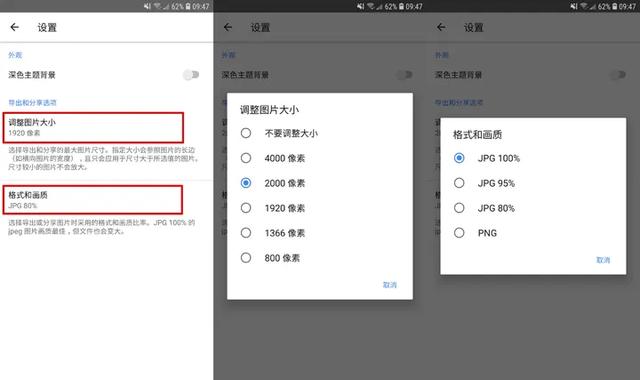 3、美图秀秀
3、美图秀秀一个功能丰富的图片美化APP,它里面有图片美化、人像美化等多种功能,在图片美化中就可以修改照片尺寸大小。
打开美图秀秀之后,点击图片美化上传照片,然后点击编辑,在编辑界面选择像素修改功能,就可以手动修改自己想要的像素大小了。
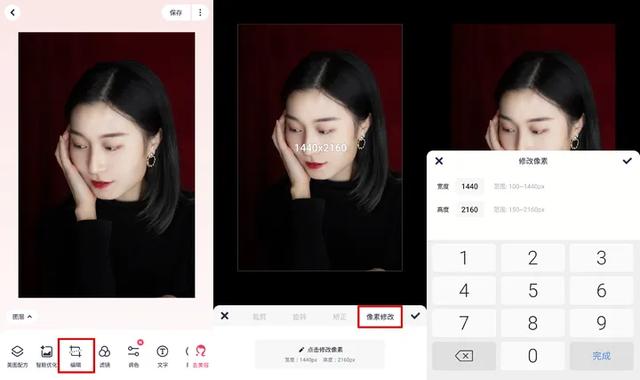
手机修改照片像素和大小的功能有限,想要更加精准的修改的话,可以直接用电脑软件。
4、魔法抠图大师电脑上的一款多功能修图软件,可用于图片编辑、抠图、证件照制作、AI绘画、图片转换、照片修复、尺寸修改、裁剪等操作。
打开之后我们可以点击【批量操作】-【修改尺寸】,可以单张/批量导入图片修改分辨率大小。
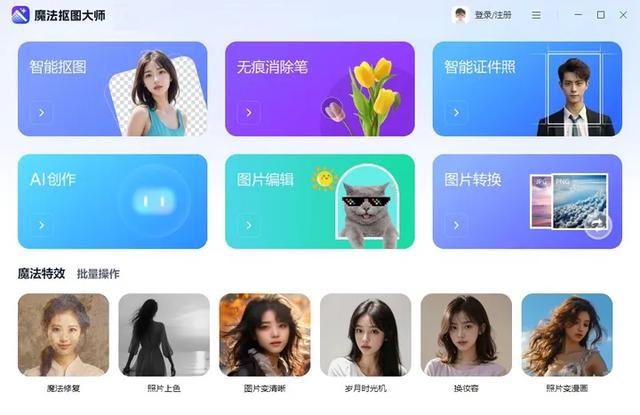
图片上方可以预览到照片原分辨率以及修改后的分辨率大小。在图片右边我们可以看到两种分辨率调整方式:等比缩放以及制定尺寸,里面还包含了许多证件照、电商宣传图的尺寸模板。
等比最大可放大至400%,最小可缩小至10%,指定尺寸可以随意输入数值进行修改,可以保留原图比例。
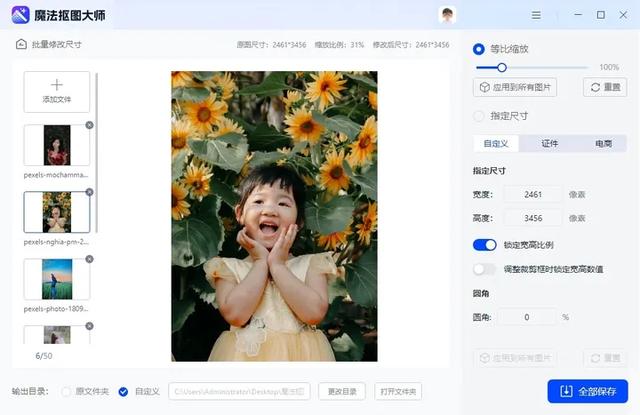
设置修改分辨率后的照片保存目录点击【全部保存】就可以了。
5、画图windows10电脑自带的图片编辑软件,现在Windows11系统中也是有的,不需要自己下载安装,直接在开始界面搜索画图3D,就可以打开使用了。
它可以用于图片裁剪、尺寸修改、像素调整、文本添加、涂鸦等图片操作,打开图片之后可以在应用下边缘处看到图片像素大小以及占用内存。点击上方工具栏【重新调整大小】-【像素】。
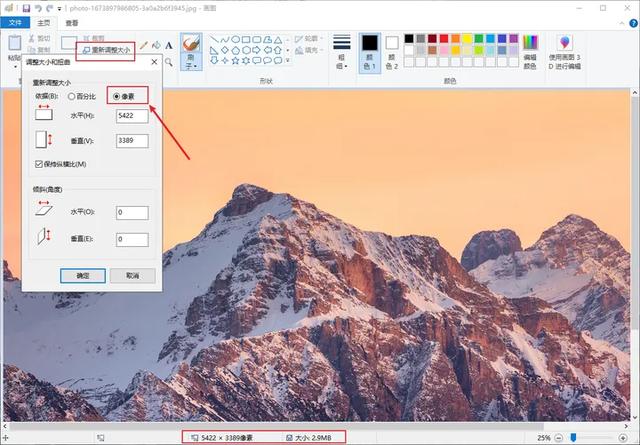
修改数值之后点击【确定】,再点击左上角保存按钮,这样图片的像素大小就调整了。
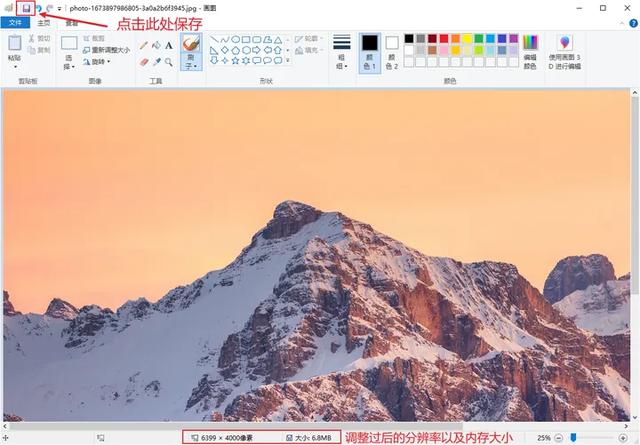
以上就是本次给大家分享到的5个调高照片分辨率的方法了,不论是手机还是电脑都能操作,可调高可调低,操作比较简单,有需要可以去试试~
最后,觉得有帮助的话可以点赞呀!
